在Excel中如何隔行或者隔列进行求和呢?我们来看一下吧~
场景一:对间隔的行和列进行求和
按照月份对每组的销售量进行求和,以及每组人员的每个季度的销售量进行求和。这个场景也是经常见到的,我们看看如何去实现吧~

步骤:
1)使用定位,选择所有的需要计算的空单元格。选择范围→ 使用快捷键【CTRL G】打开定位 → 选择【定位条件】→ 选择【空值】→【确定】

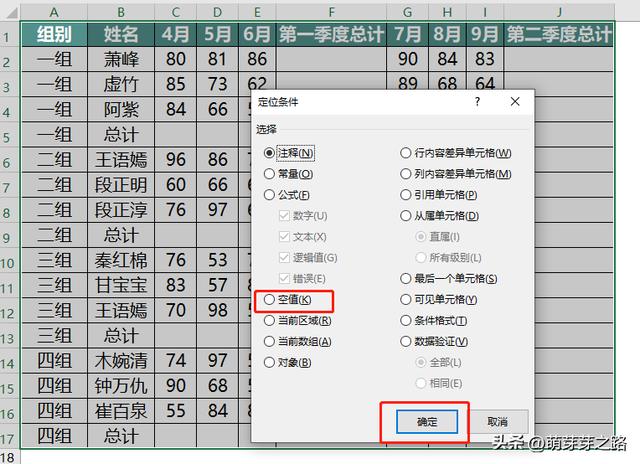
2)使用【ALT =】快速求和。

场景二:对间隔列中的数字进行求和
对销售人员的8月份的销售量进行求和。

直接使用SUM进行求和即可。
函数解释:
SUM(值1,值2,值3...):对值求和,也可选择范围。
公式:
=SUM(B2:B4,D2:D4,F2:F4,H2:H4)
公式不难理解,但是如果需要计算的列非常多,再去选择计算的列就麻烦了,我们可以优化一下公式。
进阶:=SUM(IF(ISNUMBER(--A1:H4),A1:H4,0))
(意思就是看看整个范围里是不是数字,是的话,就返回其值,否则就是0,然后求和即可。)
场景三:横向间隔列求和
对销售人员对应的产品进行总计,填写黄色区域中。

公式:=SUMIF($B$2:$E$2,F$2,$B3:$E3)
函数解释:
SUMIFS(条件区域,条件,求和区域):单条件求和。
F3单元格是对产品A进行求和。也就是$B3:$E3范围里是产品A的求和,条件就是产品A,那条件区域就是上方的$B$2:$E$2范围。锁定($)问题,大家可以看这个文章单元格的三种引用方式你还迷糊吗?
关注我,不断干货分享~
,




